刻录CD经验.docx
《刻录CD经验.docx》由会员分享,可在线阅读,更多相关《刻录CD经验.docx(28页珍藏版)》请在冰豆网上搜索。
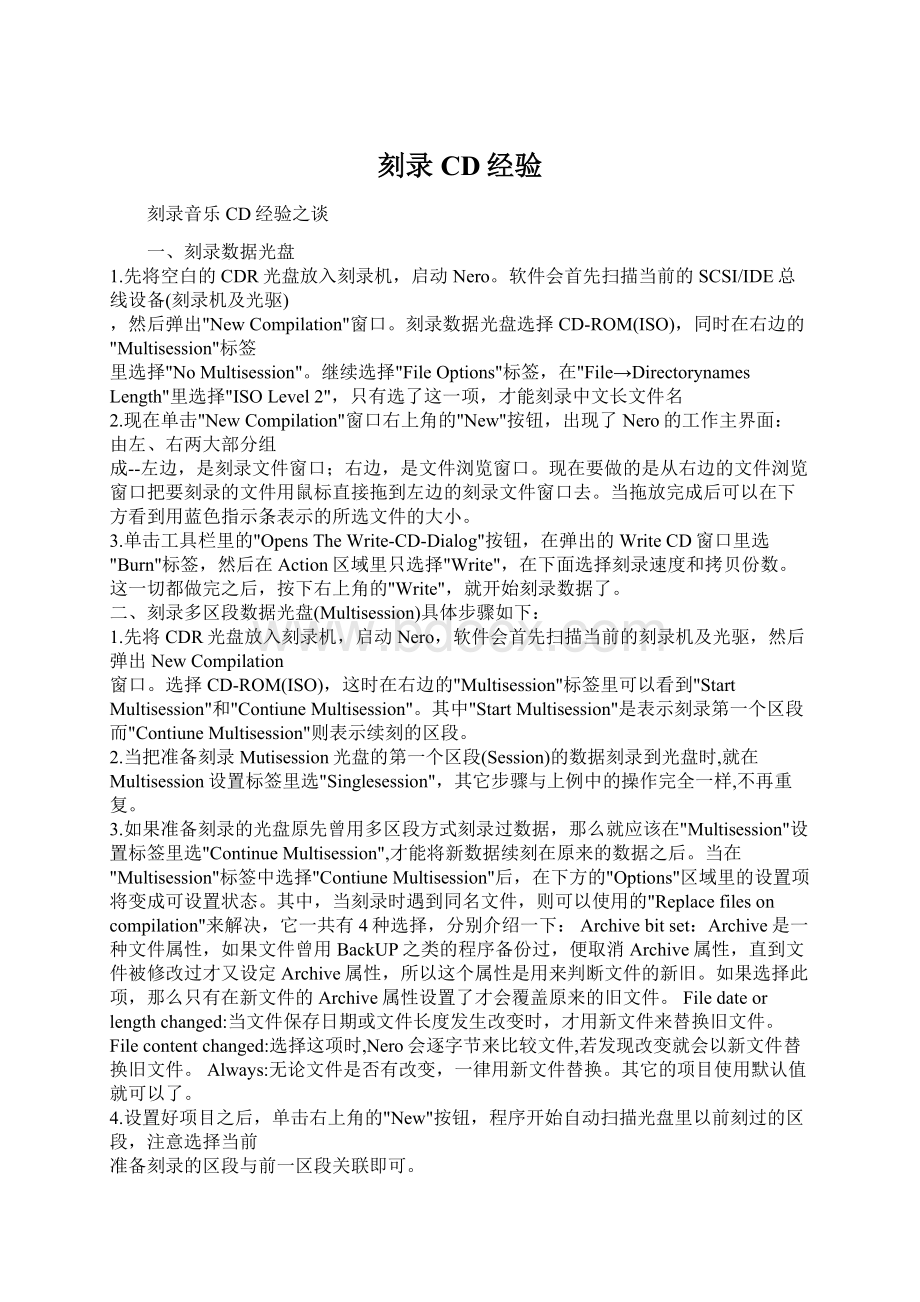
刻录CD经验
刻录音乐CD经验之谈
一、刻录数据光盘
1.先将空白的CDR光盘放入刻录机,启动Nero。
软件会首先扫描当前的SCSI/IDE总线设备(刻录机及光驱)
,然后弹出"NewCompilation"窗口。
刻录数据光盘选择CD-ROM(ISO),同时在右边的"Multisession"标签
里选择"NoMultisession"。
继续选择"FileOptions"标签,在"File→DirectorynamesLength"里选择"ISOLevel2",只有选了这一项,才能刻录中文长文件名
2.现在单击"NewCompilation"窗口右上角的"New"按钮,出现了Nero的工作主界面:
由左、右两大部分组
成--左边,是刻录文件窗口;右边,是文件浏览窗口。
现在要做的是从右边的文件浏览窗口把要刻录的文件用鼠标直接拖到左边的刻录文件窗口去。
当拖放完成后可以在下方看到用蓝色指示条表示的所选文件的大小。
3.单击工具栏里的"OpensTheWrite-CD-Dialog"按钮,在弹出的WriteCD窗口里选"Burn"标签,然后在Action区域里只选择"Write",在下面选择刻录速度和拷贝份数。
这一切都做完之后,按下右上角的"Write",就开始刻录数据了。
二、刻录多区段数据光盘(Multisession)具体步骤如下:
1.先将CDR光盘放入刻录机,启动Nero,软件会首先扫描当前的刻录机及光驱,然后弹出NewCompilation
窗口。
选择CD-ROM(ISO),这时在右边的"Multisession"标签里可以看到"StartMultisession"和"ContiuneMultisession"。
其中"StartMultisession"是表示刻录第一个区段而"ContiuneMultisession"则表示续刻的区段。
2.当把准备刻录Mutisession光盘的第一个区段(Session)的数据刻录到光盘时,就在Multisession设置标签里选"Singlesession",其它步骤与上例中的操作完全一样,不再重复。
3.如果准备刻录的光盘原先曾用多区段方式刻录过数据,那么就应该在"Multisession"设置标签里选"ContinueMultisession",才能将新数据续刻在原来的数据之后。
当在"Multisession"标签中选择"ContiuneMultisession"后,在下方的"Options"区域里的设置项将变成可设置状态。
其中,当刻录时遇到同名文件,则可以使用的"Replacefilesoncompilation"来解决,它一共有4种选择,分别介绍一下:
Archivebitset:
Archive是一种文件属性,如果文件曾用BackUP之类的程序备份过,便取消Archive属性,直到文件被修改过才又设定Archive属性,所以这个属性是用来判断文件的新旧。
如果选择此项,那么只有在新文件的Archive属性设置了才会覆盖原来的旧文件。
Filedateorlengthchanged:
当文件保存日期或文件长度发生改变时,才用新文件来替换旧文件。
Filecontentchanged:
选择这项时,Nero会逐字节来比较文件,若发现改变就会以新文件替换旧文件。
Always:
无论文件是否有改变,一律用新文件替换。
其它的项目使用默认值就可以了。
4.设置好项目之后,单击右上角的"New"按钮,程序开始自动扫描光盘里以前刻过的区段,注意选择当前
准备刻录的区段与前一区段关联即可。
5.完成上述设置后,依照上一例中的步骤,把文件拖放到刻录窗口,执行刻录操作,具体步骤就不再重复了。
三、刻录音乐CD
Nero4.0已经可以支持CD音轨刻录了,但有时候还是需要先转成WAV文件。
刻录音乐CD时,对于录音磁带,可以通过声卡的"LineIn"接口输入并录为WAV文件;如果是从多张音乐CD中选歌,那也很方便,直
接用AudioGrabber这样的抓音轨软件就可以得到WAV文件。
1.先将空白的CDR光盘放入刻录机,启动Nero,选择"Audio-CD"项目。
在右侧的Audio标签里可以输入
光盘的名字和歌者(演奏者)的姓名等资料。
在"CDAOption"标签下则可以设置光驱的读取速度、刻录前是
否在硬盘里做音轨的缓存的项目。
接着选"Burn"标签,然后在Action区域里只选择"Write",在下面选择
刻录速度和拷贝份数。
2.单击右上角的"New"按钮,从右边的文件浏览窗口把要刻录的WAV文件(或音轨)用鼠标直接拖到左边
的刻录文件窗口去(需要为源音乐CD取一个名字)。
在左边窗口里选择一条音轨,按下"Play"按钮,可以预听。
3.单击工具栏里的"OpensTheWrite-CD-Dialog"按钮,在弹出的"WriteCD"窗口里选"Burn"标签,
然后在Action区域里只选择Write,在下面选择刻录速度和拷贝份数。
这一切都做完之后,按下右上角的
Write,就开始刻录音乐CD了。
四、光盘对拷
1.先将空白的CDR光盘和准备刻录的源光盘分别放入刻录机和光驱,启动Nero,选择"CD-Copy"。
2.在右边选择"CopyOptions"标签,在光驱下拉列表中选择源光驱及其读取速度。
在"Burn"标签的Action
区域里只选择"Write",然后选择刻录速度和拷贝份数。
3.完成上述设置后,单击右上角的"CopyCD",就可以开始对拷光盘了。
五、刻录数据与音轨同在的Mixedmode光盘
1.先将空白的CDR光盘放入刻录机,启动Nero,选择"MixedmodeCD"。
2.在"FileOptions"标签下,在"File-/DirectorynamesLength"里选择"ISOLevel2"以刻录中文长文件
名;在"CharacterSet"标签里选"ISO9660"。
在"Burn"标签里的Action区域里只选择"Write",在下面选
择刻录速度和拷贝份数。
3.完成上述设置后,单击右上角的"New"按钮。
把数据资料拖放到左上方的数据刻录窗口中,把音轨拖放
到左下方的音乐刻录窗口里
4.单击工具栏里的"OpensTheWrite-CD-Dialog"按钮,在弹出的"WriteCD"窗口里选"Burn"标签,然后
在Action区域里只选择"Write",在下面选择刻录速度和拷贝份数。
这一切都做完之后,按下右上角
的"Write",就开始刻录Mixedmode光盘了。
如果先将光盘的内容制作成映像文件,然后再把映像文件刻录成光盘的话,就可以大大降低刻录失败
的危险,虽然代价是要花比较多的时间,但是有的时候这是值得的。
操作步骤如下:
六、用映像文件刻录光盘
1.启动Nero,在NewCompilation窗口里选择CD-ROM(ISO),在菜单栏里执行"CD-Recorder→ChooseRecorder"命令,接着选"ImageRecorder",并按"OK"确认。
2.在Nero主工作界面的工具栏里,单击最左边的"CreatesaNewCompilation"按钮,选择"CD-ROM(ISO)"后,按右上角的"New"按钮确认。
然后将要制作成映像文件的文件用鼠标直接拖到左边的刻录文件窗口去。
3.单击工具栏里的"OpensTheWrite-CD-Dialog"按钮,在弹出的"WriteCD"窗口里选"Burn"标签,然后
在Action区域里只选择"Write",设置完后按下右上角的"Write",就开始制作映像文件了。
4.下面准备将映像文件刻录成光盘。
5.在Nero主界面的工具栏里,单击最左边的"CreatesaNewCompilation"按钮,在菜单栏执行"File→
BurnImage"命令,找到并打开刚才做好的那个映像文件。
在随后出现的"WiteCD"窗口里,单击右上角的
"Write"按钮,就开始用映像文件刻录光盘了。
光盘成功刻录要诀
使用正品
要保证刻录的成功率,应尽量使用正品刻录光盘。
Acer的金盘价格不贵(8元),口碑不错,值得购买。
切勿图便宜而购买劣质的CD-R、CD-RW盘片,劣质盘片很易碎裂,反射率指数不达标、质量无保证。
刻录软件并非最新的就是最好的,随机赠送的刻录软件都与刻录机有良好的兼容性,不必舍近求远。
电源要有足够的功率
若你使用劣质的AT、ATX电源来进行刻录,你应马上把它换掉。
本人过去曾用一个“号称”250W的杂
牌ATX电源,小容量区段刻录(SAO,SessionAtOnce)一般能顺利进行,但进行大容量整盘刻录(DAO,
DiscAtOnce)时,竟然屡刻屡败!
打开电源盒,里面的电路器件“陋不忍睹”,开机半小时散热片已热
得手不敢触,不得不把电源换成300W的七喜“大水牛”。
动手能力强的“烧友”可以把电源中的开关功率
管换成125W/8A以上的大功率管(如BU508A等)、更换一块大的散热片,并适当加大低频滤波电容的容量
,也会收到不错的效果。
保证电源不中断
刻录过程中电源如果中断,盘片及时间都会浪费。
因此刻录时不要打开BIOS及Windows中的电源管理
功能,否则刻录时键盘和鼠标如果长时间无信息输入,系统会自动进入节电模式,停止供电。
认真检查每
一个电源插头、插座,不要有松脱现象。
让刻录机独占一个IDE接口
对IDE接口的内置刻录机而言,应让刻录机独占一个IDE接口。
如果必须共用IDE接口,也要把其设定为主设备,以保证刻录机的稳定工作。
加快数据读入的速度
光盘刻录时先要把刻录的数据读入缓冲区,如果数据读入的速度较慢,容易造成缓冲区的数据不足或
中断,导致刻录失败。
因此对光盘整盘复制时,你最好先把光盘镜像到硬盘中,这样数据传输远比光驱读
入快,刻录的成功率也远远高于由光驱读入的方式。
在Windows的“设备管理器”中打开硬盘的“DMA”选
项,也可以加快传输速度。
缓存的大小往往对刻录成败起关键作用,用缓存大的刻录机进行刻录,成功率
远比缓存小的刻录机要高。
Acer8432A采用8M缓存,就是出于这个原因。
另外,购买最新的支持无缝刻录的新型刻录机是最好的办法,比如Acer1208A。
光盘刻录时切勿执行其它任务
系统多任务工作会造成数据读入光盘缓冲区的速度减慢、中断而导致刻录失败。
为了避免电脑突然进
入多任务工作状态,系统负担突然增大,你必须把“计划任务”中的项目关掉或取消。
刻录时如果有人访
问你的电脑,也会引起系统负担突然增大,读入缓冲区的数据减慢、中断。
你应该在刻录前关闭与外界网
络的联络。
另外刻录前要关掉屏幕保护程序和防火墙、病毒扫描等后台运行程序。
系统的稳定性要保证
一些DIY“发烧友”喜欢用一些优化软件对系统进行优化,对注册表进行修改或对CPU进行超频,如果
处理不好,很容易造成系统不稳定,导致CD-R、CD-RW盘片的格式化时无法终止或刻录时容易出现中途死
机等现象。
对经常出现非法操作、停止响应等现象的机器,应先把这些故障排除后再刻录,否则很难保证
刻录的成功。
尽量不要连续刻录多张盘片
无论刻录机本身或电源,都存在热不稳定现象。
连续刻录就有可能出现后面刻录的盘片失败现象。
慎防CD-R盘片“暴死”
以DirectCD2.5来说,如果要对CD-R盘片进行再写入,一定要预留15M的空间写入相关信息,以建立
新的区段。
若不预留空间,光盘有可能会因空间不足而“暴死”。
因为对CD-R刻录,每一次再写入操作,
都会重新将已刻录的文件进行组织化操作(与CD-RW的再写入不同),我们最好一次性写入更多的数据,
否则多次再写入不但会造成光盘空间的浪费,还可能出现忘记预留空间、部分数据无法刻完的情况。
为机箱减震
如果你的机箱较薄,机身较轻,内置刻录机工作时主轴电机的高速转动就会造成整个机箱的轻微震动
,若震动超过了光头的循迹伺服及聚焦伺服范围,激光点在烧录盘上就会出现偏差,从而导致刻录失败。
为此你的机箱必须用减震垫垫平,以减少机身的震动。
另外光盘在刻录时,人离电脑应远一点,如果一不
小心触动机身,可能会使你前功尽弃。
复制音乐光碟对于发烧友来说是件重要的大事!
每一片音乐光碟都是精挑细选而来的(烂片是录音师、编曲或演奏者的问题,发烧友决不承认是自己眼光烂…),如果要借人试听、或其他“不可抗力”因素,这时就难免会衷心希望有备份片多好!
在电脑普及化与烧录器低价化之后的今日,这个梦想终于垂手可及了…。
“遥想”当年Philips推出第一台商业化单倍速光碟烧录器时,在展览会场上salesman从鼻孔哼出十块台币的价格,笔者只好抱着受伤的破碎心灵扭头便走。
而今在众多的烧录器品牌里,挑选出适当的机器后,令人伤脑筋的是要搭配哪个程式来进行烧录呢?
在使用电脑进行复制烧录的范围里,我们可以看到大多是电脑网友们,讨论各种五花八门格式的烧录技巧
、VCD&游戏光碟的复制…。
但是真正属于音乐光碟的复制讨论呢?
很少。
大多人认为这早就讨论得差不多了,解决jitter问题不就成了...;可是实际上
有哪套软体可以真的达到这个“简单”的要求呢?
很多人会直接想到DAO这一套软体;或是更进一步地提出CDRWin吧?
对于发烧友们来说,玩电脑只是另一种“娱乐休闲”,或者工作需求所致;如果可以藉由它来产生完美的复制音乐片,才是人生一大乐事!
在现今如果还要在DOS下记那些参数,或是学习如何写CueFile(免了,新版CDRWin已改进),不如努力赚点钱买台MarantzDR700还比较简单些?
DR700在德国市场价位听说是2~2.6万台币左右,数位输出入部份做得是令笔者“羡餍”不已!
再加上可以转录DAT&MD…,啊啊!
可惜只能使用专用烧录片,一般的CD-R&CD-RW片子又不吃,所以还是放弃了~。
CDRWin的好处是可以随心所欲地控制烧录器,录制出符合使用需求的片子;
好比BobDylan‘Live1966’(Sony,1998/12喜欢他的人可以到(http:
/要作一些有趣的音轨配置,就可以用这套程式来烧录。
问题是CDRWin在抓取音轨的部份,并没有更精确的设定功能,所以未必称得上是perfect,对于热烈支持CDRWin的人来说,可能不觉得它有什么太大的问题。
不过笔者会在后文相关地方做解释,请耐心阅读下去~。
既然有这么多能人异士在VIP里,好吧!
您还能期待什么呢?
果然,某日James兄e-mail一套软体过来,附注本软体可控制gapsize…云云。
笔者心中嘀咕着这又是什么特殊烧录程式否?
乍执行下,呵呵~,可真称得上是ProfessionalforAudioCDreplicater!
这套软体Feurio具有撷取CD音轨、播放CD与Wave档案、编辑Wave档案,以及烧录音乐光碟的等功能。
之前的116德文版让人看得很辛苦,不过后来有推出英文版,根据该公司所宣称,具有以下特色:
1.支援高达8部Teac烧录器,以6倍速进行光碟复制或母片制造。
2.搭配具硬体Jitter校正的光碟机,可以完整地抓取音乐光碟上的数位资料,据称速度可达15倍速。
3.程式本身具有优良的多工能力,可在烧录时聆听音轨。
在NT下使用,只要设定正确,几乎不可能有"Buffer-Underrun"的问题。
4.完整的专案功能,可以将光碟内容完整保存下来备用。
5.具有超烧功能,可侦测光碟片实际容量、进行超烧。
6.可烧录Mix-Mode光碟。
7.专业版可同时使用多台不同厂牌烧录器,进行复制或母片烧录工作
(http:
//www.feurio.de/professional.php)。
8.可直接将MP3音乐档案烧录为音乐光碟AudioCD,专业版内附BladeEncoder压缩模组。
9.支援CD-Text烧录。
10.具有光碟封面、标签编辑程式。
11.可调整每一轨之间的Gap大小(暂停秒数)。
一切看来是这么完美,不是吗?
先看看它号称可以解决Jitter问题的能力吧!
在读取方面,目前有些光碟机都有做jittercorrection的功能,有的是以buffer运算处理后输出,有的是在DAC做处理,有的是控制读取头到精准的位置。
我们回想一下当年的红皮书AudioCD规格,可以理解到问题是出在PCM资料储存在光碟上,并没有sectormark,所以许多光碟机在读取过程中,如果因为硬碟或烧录器buffer满载,中断原有读取位置、要再继续读取时,便会抓不到原有的正确位置。
而这种中断所导致的结果,就形成了波形的失真,一般称之为jitter。
当年制定这个AudioCD规格时,就允许这种读取上的误差,以每秒75frames来说,漏失掉几个frame是可以被允许的。
如果您是在家用音响上听,或许根本听不出差异?
不过改用电脑抓音轨时,为什么这个问题反而变得很重要了呢?
难道一套数万元的电脑,比不上一台才二
分之一价格不到的DR700吗?
抛开D/A与flatamp等问题不谈(其实还有很多部份都暂时把它给“忽
略”,不然就不用比了),抓取音轨的部份,就电脑来说是可以做到比一般家用音响更精确的程度;或许比不上专业名器或发烧转盘,但是起码已经可以上得了频谱分析来用“看”的了。
如果说可以抓到这种只能“看”出差异,而“听”不出差异的音轨资料,笔者认为就够了…;更何况笔者也实在借不到很好的转盘来比较…。
再看看电脑上抓音轨的问题吧!
如果抓取资料的速度是8倍速,那么8*150=1200(k),这种资料量对于一般硬碟来说根本不算什么,可是令人伤脑筋的地方在于,系统本身占掉CPU与I/Otiming的overhead,就造成读取出来的资料无法连续写入硬碟(当然也无法连续直接烧录)。
既然资料过多无法连续写入硬碟,读取光碟机的动作也只好稍待硬碟完成写入,再继续读取资料;这种
读取中断,就是一般光碟机读取音轨会形成jitter的状况。
解决之道为何?
找一台有做读取头位置校正的光碟机吧!
其次,笔者知道上面写了这么一句“当然也无法连续直接烧录”,一定会有人好。
Why?
现今烧录器大多内建某一容量的buffer,再加上越来越快的烧录速度,理当可以和CDROM做同步烧录吧?
如果在不具jittercorrection的光碟机这样玩,一定又是暴音连连!
因为要还得考虑作业系统的运作,会占用硬体资源(与上述硬碟写入状况类似),在一比一的对拷模式里,要嘛就是光碟机的读取资料可能过慢,造成buffer-under-run;要嘛就是光碟机stand-by造成暴音。
通常是前者状况较多,不过这是经验之论,还是得视系统而有不同差异。
另一个问题是:
jitter解决就成了吗?
是的,起码在复制上来说是这样就够了。
一般玩音响的网友在讨论的jitter,和这里所说的jitter是有一些“时间”与“位置”的差异。
一个正弦波在读取时,可能因为转盘的速度不定,或读取头漂移产生某种程度的jitter,这个既不可能完全消除,唯有寄望尽量减少至无法听出差异…。
再来是D/A转换器的波形失真,加上类比放大部分的时序延迟或混乱(导因于Tr的回转率或其他主被动零件的充放电、震荡等问题),然后是线材与电源的污染…。
唉!
反正说来就是令发烧友摇头叹气不已的老病了!
可能这是个小问题,但在动态范围较高的CD来说,简单的小瑕疵,会经由播放系统放大到可以“辨识”时,就会令人然难过了起来。
好吧!
我们现在也只能在容忍度与荷包之间找一个平衡点。
毕竟这里讨论的是音源部份的问题,所以在这一部份既然都可以解决令人讨厌的jitter,或者说至少可以做到与原版片听不出差异的程度就可以了。
顺带一提的问题是︰不同染料的片子,烧录音乐光碟,会导致不同的声音吗?
这个问题有点好玩的是它看起来似是而非,根本没有这个问题!
有的只是不同染料与材质,造成读取不顺畅,形成杂音的现象;并不会因为它是蓝片或白金片,就有么比就甜美的声音云云。
同样的数位资料烧录在不同片子上,是有着固定位置与纠错方法来处理,不过根据经验,较差的片子确实是“不耐用”;同样可以烧录、正常读取,问题是染料成份或接合较差,
导致数月后就无法正常读取。
好吧!
这点也容易解决,看在原版片都是2、3百起跳的份上,使用进口金片烧录备份吧!
难道还会太贵吗
?
那么,Feurio这套程式真的可以解决jitter问题吗?
如果您有具jittercorrection的光碟机来搭配,笔者可以肯定的说几乎没问题(光碟机拼不过一些高
级的转盘,所以只能是“几乎”)。
假使没有呢?
它也可以帮助您降低这个问题。
您可以在Feurio的Programparameter里,进行TestDevice(感谢
作者!
已经改用英文,当初翻译的快累垮了~),
然后耐心的看看光碟机的能耐,将它建议的’offset’值,填在‘jittercorrection’后面那个‘
offset’栏位。
这样以后当您在复制音乐光碟时,就可以大大降低暴音的机会。
如果母片刮伤过多,请
您以该片重测的数值为准,切莫每片都用同一数值,然后才写信来骂笔者…。
“可是这种jittercorrection功能在许多抓音轨专用程式里都有啊!
”
说得好,不过这样就得手动先抓音轨,再用烧录程式做成光碟;假使不幸要烧liverecord类的片子,还
得手动改gap大小…,挺麻烦的不是吗?
况且那些程式大多不确定告诉您要填多少offset值,瞎摸乱填
还不如空白算了。
既然Feurio能一次解决的问题,就不要将问题复杂化吧!
MP3转烧录与CDText支援功能都很有趣,可惜笔者没兴趣实验,所以来看看它的超烧能耐吧!
笔者随手找了这几片试验︰
·Schubert:
SymphonieNR.9(WienerPhilharmoniker)现场录音片,ORF.1991,片长78'18。
·J.S.BachOrchestralSuites1-4,Decca发行,片长77'48。
·J.BrahmsSymNo.1/5HungarianDances,Sony发行,片长70'52。
片子都还很好找,不是顶贵的。
在超烧之前,先设定好它的相关选项,以免出现非预期的讯号时,心里不
太舒服。
各种空片的容量都不太一样,目前笔者偏好使用一些大厂牌的金片或绿片,偶而会烧些蓝片送人…,白金
片(水蓝片)就懒得测了。
如果您想好好保存这些音乐备份片的话,建议您使用较有信誉的空白片,或许
这些片子多半是MIT,但是他们的品质相对地会比低价竞销的片种来得稳定些。
测试容量是个很有趣的项目,许多低价片往往同样的标签,不同批货就不同容量。
或许您会猜测可能会有好货出现,但是依据笔者的经验,商人做生意在实务上是没有太多道德考虑,只?
quot;一分钱一分货"的实用性非道德标准可以勉强参考。
从这里您也可以培养一些实务经验,譬如记录下它侦测出的制造商资料,再看看空白片的标签与Mark,多做比较后就可以累积经验,认知到原来许多片子只是标签的差异,并不值得那个价差…。
另一方面,真的烧到容量极限时,又有哪些厂牌的片子依然可以顺利读取,也可以在这样一份